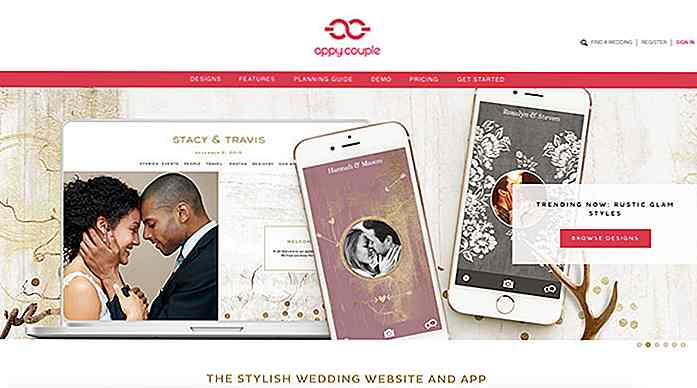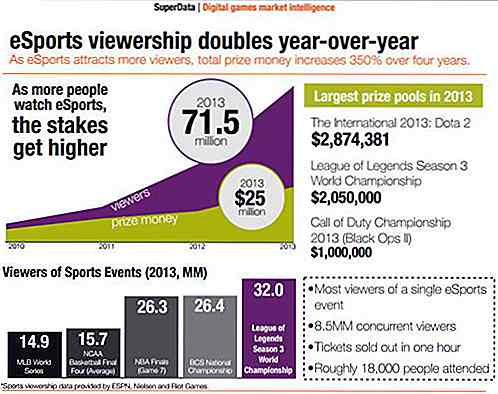nl.hideout-lastation.com
nl.hideout-lastation.com
Een handleiding voor het aanpassen van het meldingslampje voor Android-telefoon
Het meldingslampje op je Android-telefoon kan veel informatie over je telefoon geven. U kunt meer te weten komen over een belangrijke melding of weten of de batterij bijna leeg is, zonder uw telefoon aan te raken. Meldingslicht is beslist een nuttige functie, maar gebruikt u het volledig?
Uw Android-telefoon kan groen, blauw of rood licht gebruiken om u te vertellen wat er in uw telefoon gebeurt, maar wat als u verschillende kleuren zou kunnen gebruiken voor verschillende soorten meldingen? Beter nog, verander de knipperende knipperfrequentie of pas meldingslampje aan voor individuele telefoonfuncties.
Als u geïnteresseerd bent, laten we dan kijken hoe u het LED-meldingslampje van uw Android-telefoon naar wens kunt aanpassen.
Wat je nodig hebt
Om aan de slag te gaan, moet je ervoor zorgen dat je een Android-telefoon hebt met een LED-waarschuwingslampje ; niet alle Android-telefoons worden geleverd met een. Het waarschuwingslampje bevindt zich meestal voor de telefoon dichtbij de camera aan de voorkant.
Houd er rekening mee dat sommige LED-lampen niet kunnen worden aangepast, afgezien van hun basiswerk. U kunt ook online controleren op de specificatie van uw Android-telefoon om te zien of deze LED-licht ondersteunt of niet .
Als u het meldingslampje wilt bedienen, heeft u een app van derden nodig die ook compatibel is met uw specifieke apparaat- / besturingssysteemversie . Voor dit doel is Light Manager een zeer aanpasbare app die volledig gratis te gebruiken is en geen root-toegang vereist.
Het werkt op de meeste Android-apparaten met Android 4.3 (Jelly bean) en hoger. Hier is een lijst van alle apparaten die compatibel zijn met Light Manager, en in deze post zullen we deze app gebruiken voor demonstratiedoeleinden.
Er zijn echter ook andere soortgelijke apps die verschillende functies kunnen bieden of mogelijk compatibel zijn met uw specifieke apparaat . Bekijk de lijst met apps aan het einde van dit artikel als Light Manager niet voor u werkt.
Lever LED-controletoegang tot Light Manager
Wanneer u de Light Manager-app installeert, wordt u gevraagd om de app toegang te geven tot het controlelampje. Het is van essentieel belang om deze toegang te bieden als u meldingslampjes voor apps van derden en systeemfuncties wilt beheren .
Tik eenvoudig op de schakelknop naast de Light Manager-optie en de toegang zal worden gegeven.
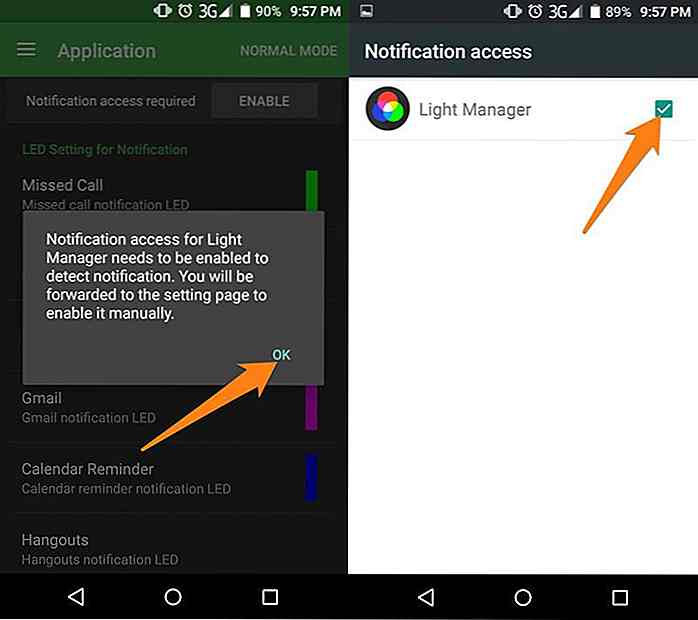 Beheer meldingslampje voor apps
Beheer meldingslampje voor apps Zodra u zich in de Light Manager-app bevindt, ziet u alle apps die meldingen ondersteunen, zoals oproepen, berichten, Gmail, Herinneringen, WhatsApp, enzovoort. U kunt op elke app tikken om de instellingen te configureren en de meldingslichtkleur te wijzigen.
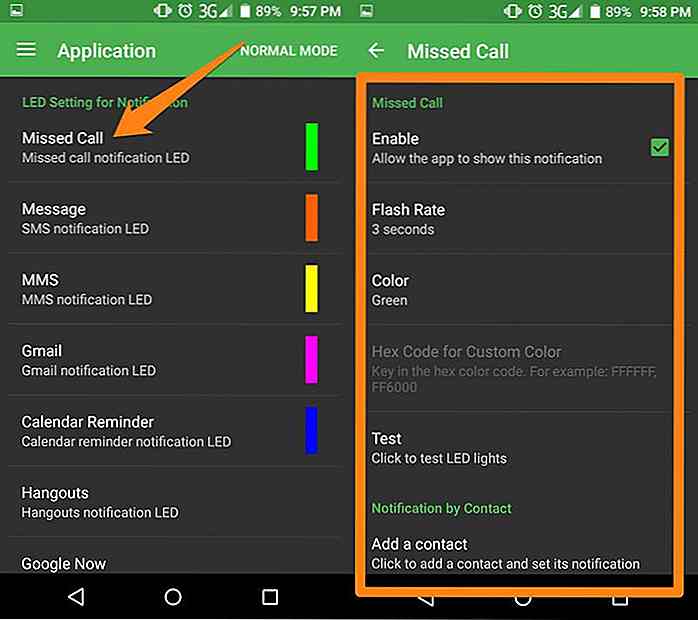 Hieronder zijn enkele van de instellingen die u kunt vinden:
Hieronder zijn enkele van de instellingen die u kunt vinden:- Inschakelen: als u de LED-lichtconfiguratie voor een specifieke app wilt inschakelen, moet deze optie worden gecontroleerd.
- Flitsfrequentie: dit is het totale tijdsinterval tussen elke flits van het LED-licht. Je kunt het ergens tussen 1-5 seconden instellen .
- Kleur: Light Manager wordt geleverd met veel vooraf gebouwde kleuren, waaronder wit, rood, groen, roze en cyaan, enz. Het is echter niet beperkt tot alleen deze kleuren, u kunt elke kleur uit het spectrum kiezen. Klik gewoon op " Aangepaste kleur " en " Hex-code voor aangepaste kleur " -optie. Hier kunt u Hex-code invoeren voor de gewenste kleur of op het kleurenspectrum tikken en slepen om de juiste kleur handmatig te mengen .
- Test: Zodra de bovenstaande configuratie is voltooid, kunt u op deze optie tikken om te testen of deze werkt of niet. Nadat u hebt getikt, moet u mogelijk op de aan / uit-knop drukken om het schermlicht uit te schakelen, omdat de test mogelijk niet werkt wanneer het scherm is ingeschakeld.
- Specifieke meldingen: elke app kan andere aangepaste opties hebben om LED-lichtconfiguraties aan specifieke gebeurtenissen, personen of accounts te specificeren. Met uw berichten-app kunt u bijvoorbeeld verschillende meldingslampinstellingen instellen voor afzonderlijke contacten .
U kunt de bovenstaande instructies gebruiken om LED-bedieningsinstellingen voor elke app op te geven. Standaard ziet u alleen de belangrijkste apps . U kunt ook op de knop "Een app toevoegen " tikken om een app in de lijst met al uw geïnstalleerde apps te selecteren en de controlelampkleur van het besturingselement.
Beheer meldingslampje voor systeemfuncties
Afgezien van de apps, kunt u ook een LED-lampje krijgen voor veel belangrijke systeemfuncties, zoals geen WiFi-signalen, de status van de vliegtuigmodus of wanneer de mobiele signalen laag zijn .
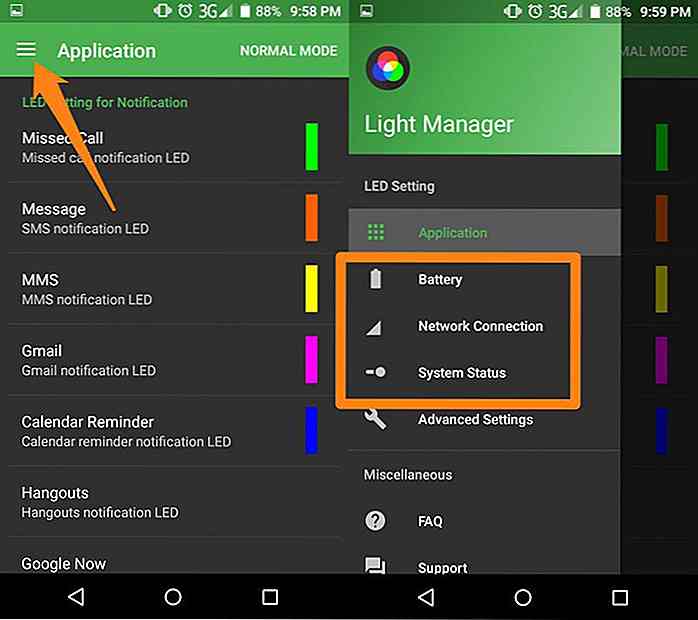 Om deze instellingen te configureren, tikt u op het hamburgermenu in de linkerbovenhoek en ziet u drie opties; Batterij, netwerkverbinding en systeemstatus.
Om deze instellingen te configureren, tikt u op het hamburgermenu in de linkerbovenhoek en ziet u drie opties; Batterij, netwerkverbinding en systeemstatus.- Batterij: hier kunt u LED-meldingen voor de batterijstatus regelen, zoals batterij bijna leeg, opladen of vol.
- Netwerkverbinding: hiermee kunt u de LED-instellingen wijzigen voor netwerkfuncties, zoals WiFi, mobiele signalen en mobiele data.
- Systeemstatus: hiermee kunt u verschillende statusmodi aanpassen, zoals stil / trillen / bellen, Vliegtuigmodus en Bluetooth, enz.
Configuratie-instellingen van deze opties zijn hetzelfde als hierboven vermeld, maar sommige van deze functies kunnen aanvullende configuratieopties hebben die u kunt aanpassen.
Lichtbeheerstanden
Light Manager wordt geleverd met meerdere modi om te configureren hoe uw instellingen moeten worden toegepast. Tik op de knop " Normale modus " in de rechterbovenhoek om alle beschikbare modi weer te geven .
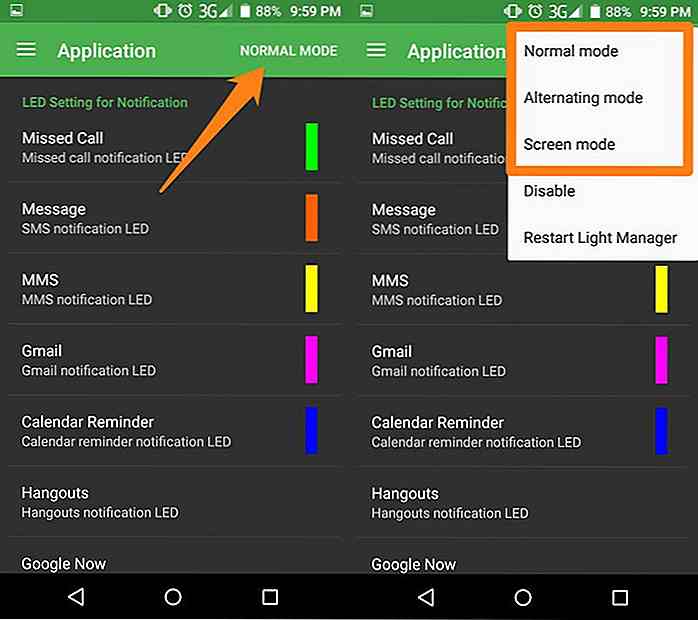 Hieronder volgt een uitleg van elke modus:
Hieronder volgt een uitleg van elke modus:- Normale modus: tijdens deze modus wordt de LED-melding weergegeven voor alleen de laatste melding . Er is een kans dat u een belangrijke melding mist als deze onder een andere melding komt.
- Wisselmodus: hierdoor blijven de LED-meldingen voor alle huidige meldingen knipperen . Ik geloof dat dit een betere modus is als je meerdere meldingen hebt ingesteld, zul je geen belangrijke missen in deze modus.
- Schermmodus: deze modus is voor apparaten zonder LED-licht of als de LED niet aanpasbaar is . Hierdoor worden uw belangrijke meldingen op het hoofdscherm van de telefoon weergegeven met de minste vereiste bronnen. Natuurlijk zal het meer batterij gebruiken dan voorheen, maar je zult in ieder geval de meldingen kunnen zien zonder de telefoon aan te raken .
Ander meldingslicht dat apps aanpast
Hieronder staan enkele andere apps die u kunnen helpen bij het aanpassen van het LED-waarschuwingslampje van uw Android-telefoon, vooral als Light Manager niet voor u werkt:
- Light Flow - Light Flows heeft alles dat Light Manager te bieden heeft, maar het heeft enkele extra functies die alleen beschikbaar zijn in de betaalde versie . Deze extra functies omvatten de mogelijkheid om geluid, trillingen en slaaptimers aan te sturen . De interface is ook erg gestroomlijnd en biedt volledige controle.
- LED-meldingen - Dit is een volledig gratis app, maar u kunt er ook LED-verlichting regelen voor beperkte functies zoals Gemiste oproepen, SMS, MMS en batterijstatus .
- LED me know - LED me weet is een nieuwe app en nog steeds in zijn BETA-fase, maar het lijkt het proberen waard. Hiermee kunt u het meldingslampje beheren voor gemiste oproepen, sms, mms en apps . Het biedt echter meer functies dan andere apps, zoals de mogelijkheid om waarschuwingslampjes voor verschillende Gmail-labels te beheren .
- LED Blinker-meldingen - Dit is een andere betrouwbare app met veel aanpassingsopties, maar een deel van de app-ondersteuning is alleen beschikbaar in de betaalde versie. Het biedt volledige controle over LED, inclusief snelheid, herhaaltimer en geluiden . U kunt ook aanpassen wanneer de app moet worden gebruikt en wanneer u deze moet uitschakelen.
Een concluderende blik
Het controleren van het LED-waarschuwingslampje is een uitstekende manier om ervoor te zorgen dat u niet telkens de telefoon hoeft te openen om te controleren op een belangrijke melding. Light Manager is absoluut de beste app voor dit doel, omdat het in hoge mate aanpasbaar en volledig gratis is . Als je het echter niet erg vindt om een paar euro te betalen, is Light Flow ook een goede optie die extra controle over geluid en trillingen biedt.
Laat ons weten over uw ervaring met het aanpassen van meldingslampjes en welke app heeft u daarvoor gebruikt.

Deze iPhone X-achtergronden tonen zijn interieurs
Verscholen onder het scherm en de schaal van de iPhone X liggen de processors en de batterij die de iPhone X meenemen. Hoewel de hardwarelay-out van een smartphone voor sommigen fascinerend kan zijn, heeft het demonteren van een telefoon die duizenden dollars kost alleen voor een blik op de ingewanden, voor velen niet veel zin
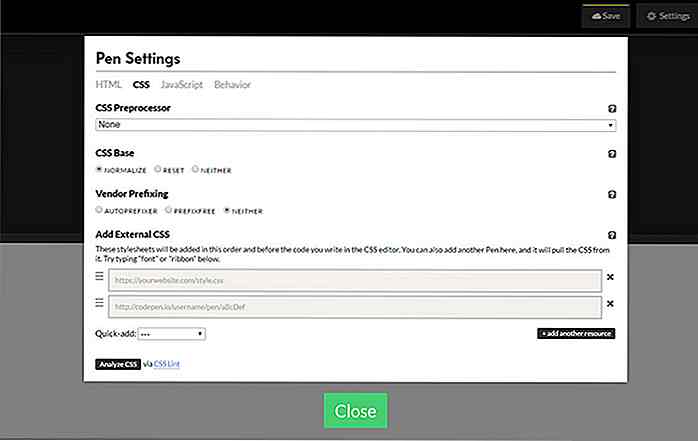
Normalize.css gebruiken voor homogene ontwikkeling
Compatibiliteit met browsers is een groot deel van de toegankelijkheid op internet. Ontwikkelaars moeten rekening houden met de variantie van hun doelgroep en browserversies die ondersteuning vereisen . Hoewel CSS-resets een optie zijn, geven de meeste ontwikkelaars de voorkeur aan Normalize.css vanwege de eenvoud en cross-compatibiliteit in alle moderne webbrowsers